5 jednostavnih načina za poništavanje slučajnih izbrisanih datoteka
"Slučajno sam izbrisao cijelu mapu datoteka na svom Surface Pro 3 pomoću sustava Windows 10. Postoji li neki način da poništim datoteke?"
Gubljenje podataka slučajno je vrlo bolno, nebez obzira na to koje podatke imate i koliko dugo ste to spremali na svoje Mac ili Windows računalo. Jednom kad nestanu podaci, stresirate se što ste izgubili i koliko su bili važni. Sljedeći korak je izvršiti kontrolu štete poništavanjem slučajnog brisanja datoteka. Dakle, imate li ideju kako poništiti slučajno izbrisane datoteke iz koš za smeće? Pa, ako ne, onda nema potrebe da se podvlačite stresom. Imamo prikladna rješenja za vas.
Ovdje imamo mnoštvo rješenja za vas. Nastavite čitati da biste istražili više!
- 1. način: Upotrijebite Ctrl + Z ili Poništi funkciju brisanja za Poništavanje izbrisane datoteke u sustavu Windows
- Drugi način: Koristite Poništi ili Command-Z značajku za Poništavanje izbrisane datoteke na Macu
- 3. način: Poništavanje izbrisane datoteke vraćanjem iz korpe za otpatke (Windows)
- 4. način: Poništavanje izbrisane datoteke vraćanjem iz otpada (Mac)
- Način 5: Poništavanje slučajno izbrisane datoteke s softverom za profesionalno vraćanje podataka
1. način: Upotrijebite Ctrl + Z ili Poništi funkciju brisanja za Poništavanje izbrisane datoteke u sustavu Windows
Ako želite poništiti izbrisane datoteke na Windows računalu, upotreba funkcije "Ctrl + Z" ili "Poništi brisanje" jedna je od najpopularnijih opcija. Istražimo vodič.
Napomena: Funkcije "Poništi brisanje / Ctrl + Z" djeluju samo ako nedavno niste izbrisali bilo kakve promjene nakon brisanja datoteke.
Korak 1. Uđite u mapu iz koje ste izbrisali datoteku.
Korak 2. Desnom tipkom miša kliknite istu mapu, a zatim pritisnite "Poništi brisanje". S druge strane, možete pritisnuti i tipku "Ctrl" + "Z" da biste služili svrsi.
Korak 3. Sada će se vratiti vaše slučajno izgubljene datoteke.

Drugi način: Koristite Poništi ili Command-Z značajku za Poništavanje izbrisane datoteke na Macu
Ako imate Mac računalo i gubitak datoteke je nastaoprimijetio nedavno. Zatim, koju opciju morate vratiti izbrisane datoteke? Budući da Apple nema alat "Poništi", postoje alternative na kojima možete pobrinuti se. Pa, za poništavanje slučajno izbrisanih datoteka možete koristiti značajku "Command" + "Z" ili "Poništi".
Idite na "Uredi"> "Poništi premještanje" ("Naredba" + "Z"). Sada će izbrisane datoteke biti vraćene na vaš Mac u istoj mapi u kojoj su bile.

3. način: Poništavanje izbrisane datoteke vraćanjem iz korpe za otpatke (Windows)
Za oporavak izbrisanih datoteka iz sustava Windows iz "koš za smeće" možete slijediti ispod objašnjenog vodiča.
Korak 1. Pregledajte "koš za smeće", a zatim desnom tipkom dodirnite> "Otvori" ili možete dvaput dodirnuti "Recycle Bin" da biste ga otvorili.

Korak 2. Među izbrisanim datotekama potražite one koje želite vratiti.
Korak 3. Desnom tipkom miša kliknite željenu datoteku ili mapu i dodirnite "Vrati". Datoteka će biti spremljena u izvornu mapu. Ako niste sigurni u podrijetlo datoteke, prvo desnom tipkom dodirnite> "Svojstva"> pogledajte lokaciju> datoteku desnom tipkom miša> "Vrati".

4. način: Poništavanje izbrisane datoteke vraćanjem iz otpada (Mac)
Sad kad ste završili s Windowsom "Recycle Bin"obnova izbrisane datoteke. Pogledajmo kako poništiti slučajno izbrisane datoteke iz "Otpad" u sustavu Mac. To je na snazi kada je netko izbrisao datoteke s Mac računala povlačenjem i ispuštanjem u kantu za smeće.
Korak 1. Idite na "koš za smeće" na Mac računalu.
Korak 2. Pronađite datoteku / datoteke koje ste slučajno izbrisali.
Korak 3. Desnom tipkom miša kliknite datoteku i pritisnite "Vrati natrag".
Korak 4. Ova naredba odmah će datoteke ili mape vratiti u izvornu mapu ili mape.
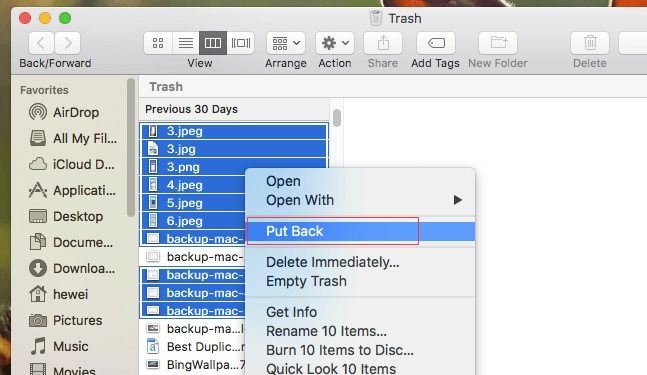
Način 5: Poništavanje slučajno izbrisane datoteke s softverom za profesionalno vraćanje podataka
Posljednja i najbolja metoda za poništavanjeslučajno brisanje datoteka je Tenorshare UltData - Windows. Nije važno na koji ste način razdvojili svoje dragocjene podatke. Bilo da je slučajno brisanje od strane nekoga ili su podaci izgubljeni zbog oblikovanja ili su oštećeni, bilo koji data recovery može učiniti čuda kako bi ga vratio. To je 100 % sigurna metoda za oporavak podataka na Mac računalima. Fotografije, dokumenti, audio, video, e-mailovi, arhive itd. mogu se oporaviti zajedno s 550 drugih vrsta datoteka. ,
Evo kratkog vodiča za povrat podatakaponišti slučajno brisanje datoteka u sustavu Windows. Za korisnike Mac-a jednostavno preuzmite verziju Mac-a i slijedite čarobnjaka za vraćanje izgubljenih datoteka.
Korak 1 Preuzmite i instalirajte Tenorshare UltData - Windows na svoje računalo. Sada pokrenite softver. Odaberite koš za smeće ispod uobičajene lokacije i kliknite na skeniranje.

Korak 2 Jednom kada su podaci na vašem košu za smećeskenirani, morate je pažljivo pregledati i od tamo pronaći željene datoteke. Označite potvrdne okvire protiv njih na lijevoj ploči i dodirnite ga za detaljni pregled.

Korak 3 Označite potvrdne okvire prema željenim izgubljenimdatoteke, a zatim pritisnite gumb "Obnovi". Sada, pritisnite "Otvori" nakon odabira željenog mjesta za pohranu izbrisane datoteke / mape. Obavezno izbjegavajte mjesto odakle se datoteka / mapa povlačila u kantu za smeće. To može dovesti do trajnog gubitka datoteka.
Konačna presuda
Iz ovog članka zaključujemo da, kaddolazi do poništavanja slučajnog brisanja datoteka s računala Windows / Mac, Bilo koji oporavak podataka iz Tenorshare-a je savršena oklada. Ovaj divni softver ne može slučajno oporaviti izbrisane datoteke, već je oštećene i formatirane datoteke. Proces je vrlo intuitivan i pomoću ovog alata možete oporaviti više od 550 datoteka s računala.









